
Empezar con Numbers en el iPad
Numbers te permite crear fácilmente hojas de cálculo organizadas y de aspecto profesional. Descubre cómo empezar.
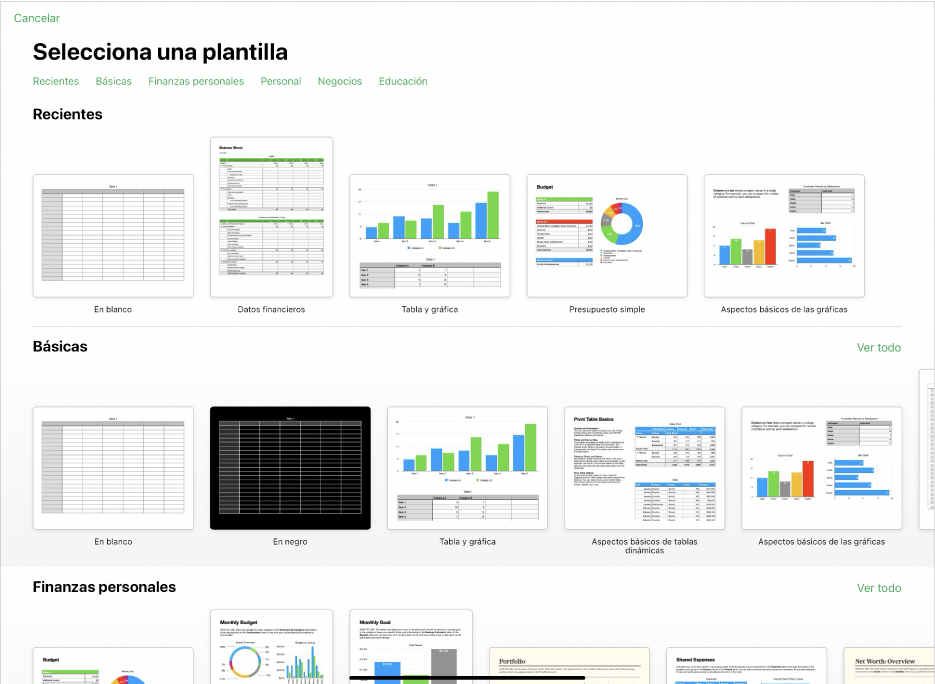
Seleccionar una plantilla
¿Necesitas crear un presupuesto? ¿Mantienes un registro de tus ahorros? ¿Quieres crear una factura? Numbers tiene plantillas con tablas, gráficas y fórmulas que te ayudan a empezar. Ve a la app Numbers y toca Seleccionar una plantilla para abrir el selector de plantilla.
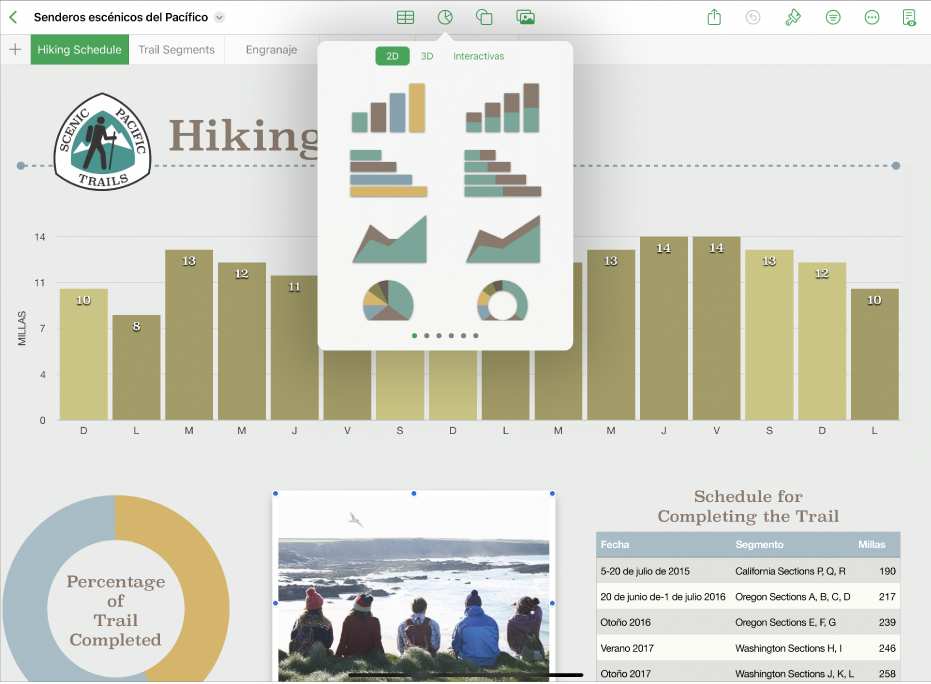
Agregar tablas, gráficas y más
Puedes agregar objetos, como cajas de texto, fotos y gráficas, a tu hoja de cálculo. Para agregar un objeto a tu hoja de cálculo, toca uno de los botones de objeto situados en el centro de la barra de herramientas, en la parte superior de la pantalla, y luego selecciona un objeto del menú.
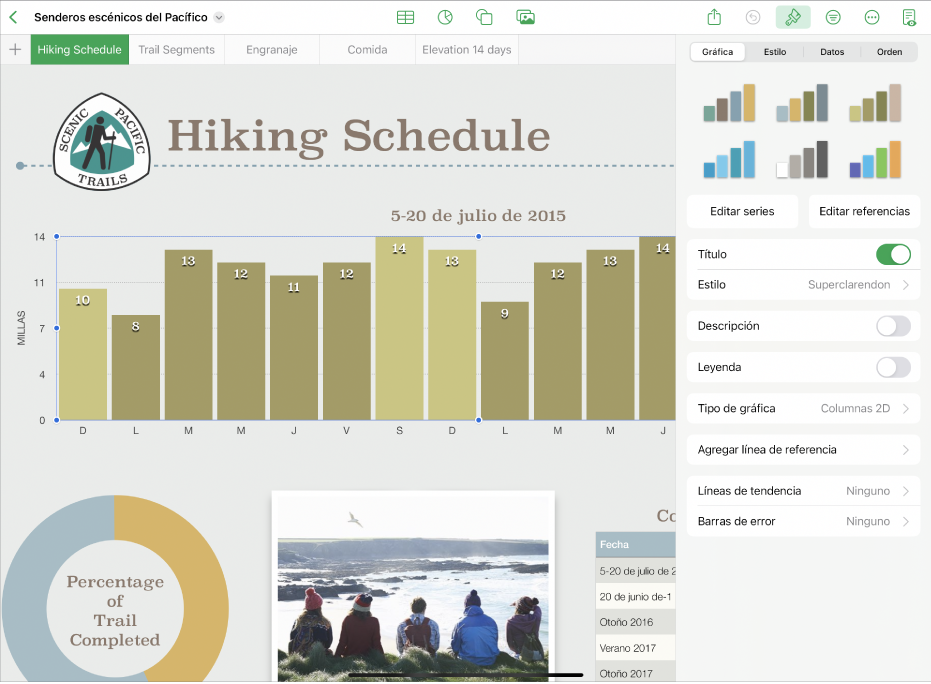
Cambiar el aspecto de una hoja
Puedes cambiar el aspecto de un objeto al modificar su color de relleno, borde, sombra y más. Toca el objeto para seleccionarlo y toca ![]() para abrir los controles de formato. Cada objeto tiene sus propias opciones de formato y, cuando seleccionas una imagen, por ejemplo, sólo verás los controles para dar formato a la imagen.
para abrir los controles de formato. Cada objeto tiene sus propias opciones de formato y, cuando seleccionas una imagen, por ejemplo, sólo verás los controles para dar formato a la imagen.
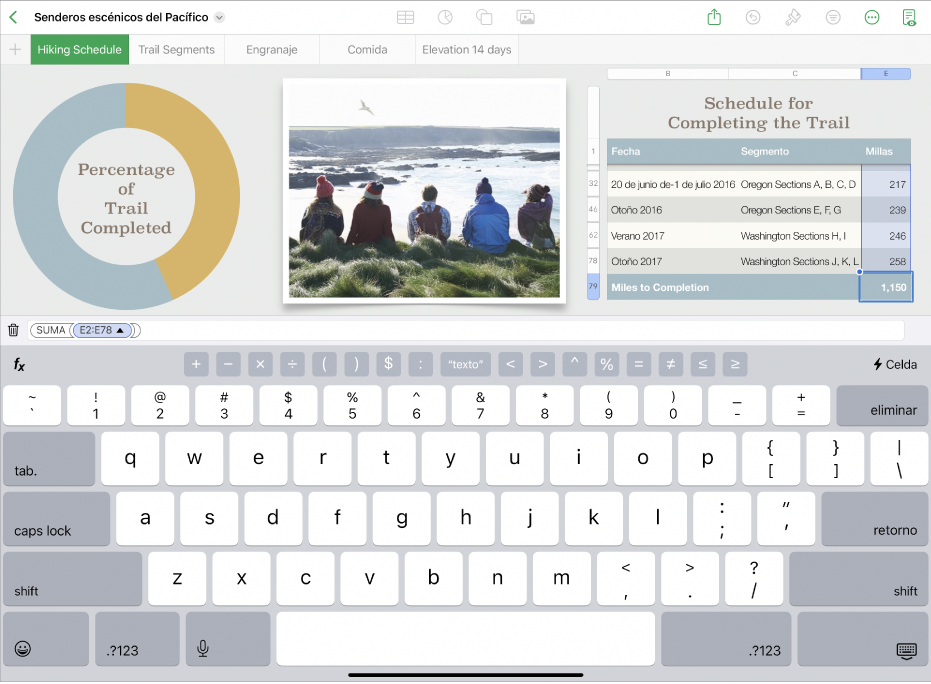
Trabajar con fórmulas y funciones
Puedes crear fórmulas aritméticas simples o complejas para realizar cálculos que se basen en los valores de sus tablas. Para abrir el teclado de fórmulas, selecciona una celda, toca ![]() en la parte inferior de la pantalla y toca
en la parte inferior de la pantalla y toca ![]() sobre la parte superior derecha del teclado.
sobre la parte superior derecha del teclado.
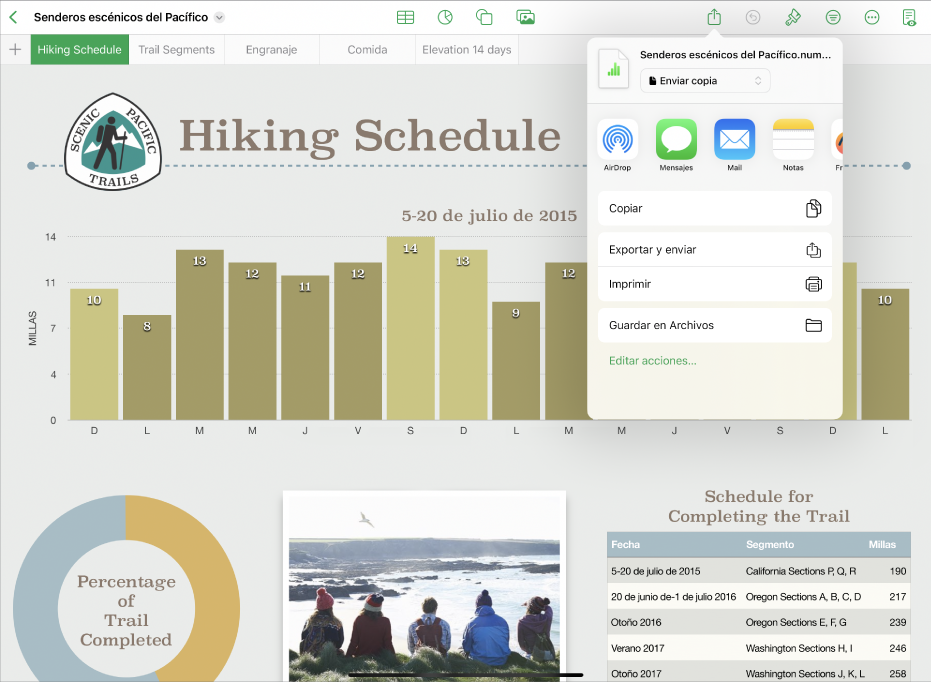
Exportar tu hoja de cálculo
Puedes enviar una copia de tu hoja de cálculo como un archivo de Numbers o en otro formato, como PDF, Excel o CSV. Toca ![]() , ubicado en la barra de herramientas, y elige Enviar copia o Exportar y enviar, lo cual envía tu hoja de cálculo en un formato distinto al de Numbers.
, ubicado en la barra de herramientas, y elige Enviar copia o Exportar y enviar, lo cual envía tu hoja de cálculo en un formato distinto al de Numbers.
¿Quieres aprender más?